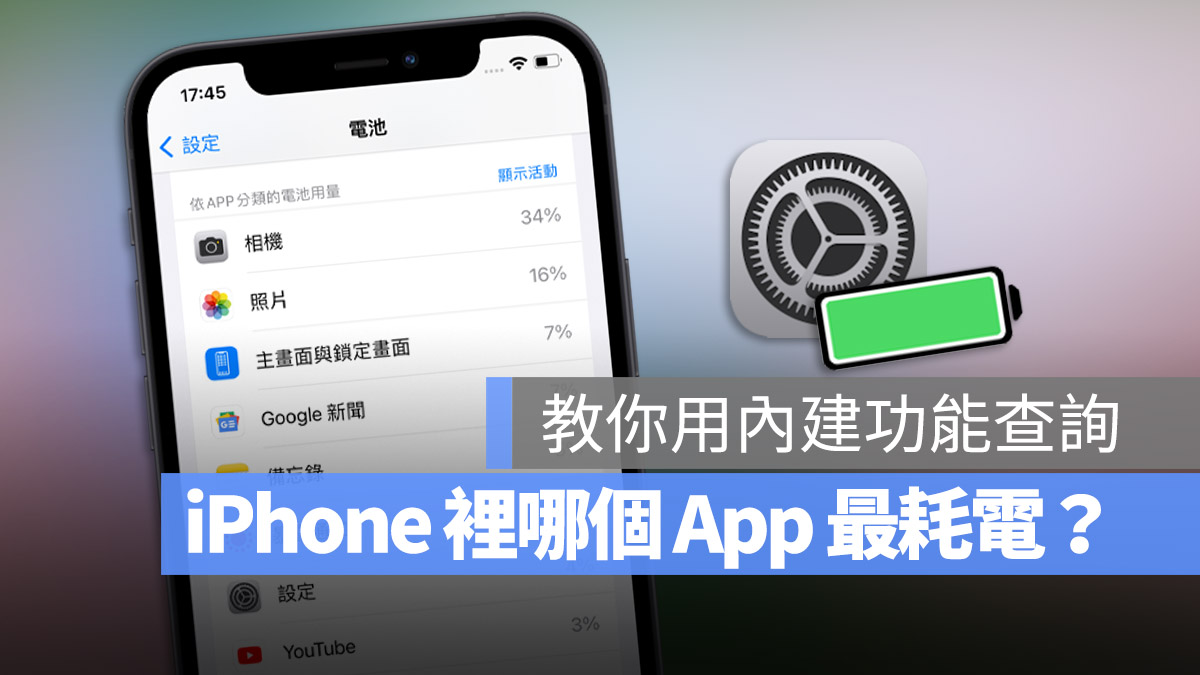
iPhone 內建的電池功能除了可以告訴你電池健康度的狀況以外,其實還可以幫你分析 App 的耗電狀況,除此之外,你知道有些 App 開啟使用後其實會比其他 App 耗電嗎?你知道要如何查詢每個 App 的耗電狀態嗎?
今天果仁就要教大家查詢哪些 App 造成你 iPhone 耗電最多的小技巧。
利用 iPhone 內建功能查詢 App 耗電情況
想要查詢 iPhone 中,每個 App 的耗電量,我們可以開啟「設定」的「電池」功能,在這個功能裡,你最先看到的會是整個 iPhone 在過去 1 天內或是 10 天內的電池耗電狀況,以綠色的長條圖顯示;藍色的長條圖則是你開啟 iPhone 使用螢幕的時間。
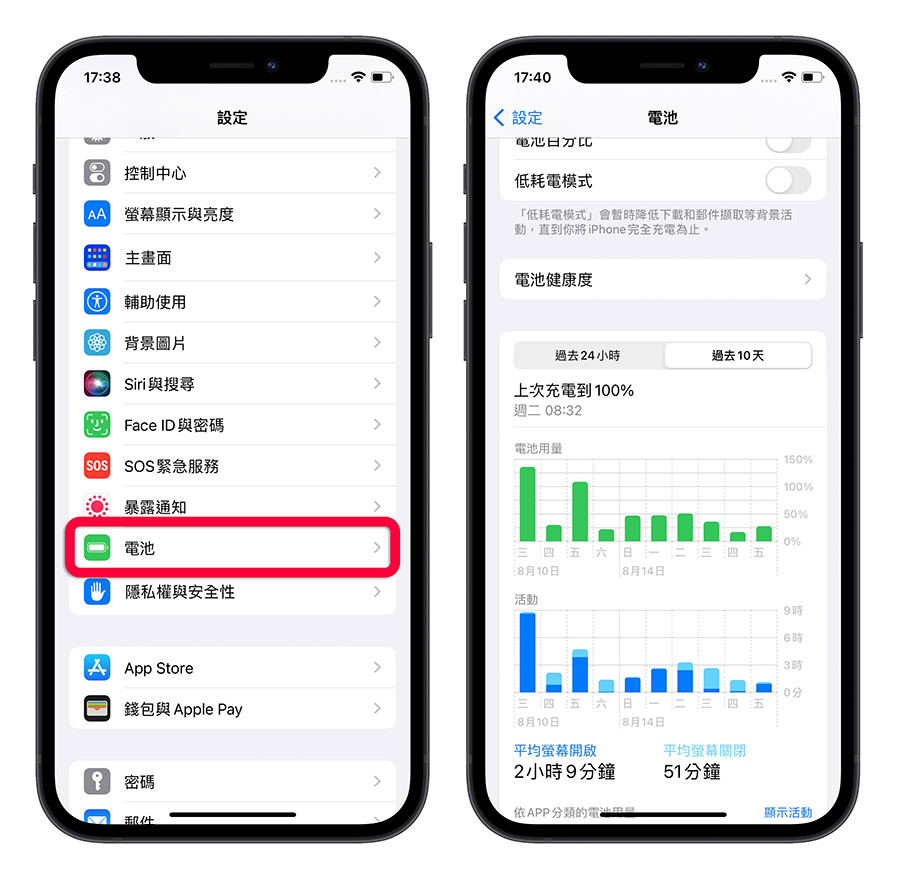
再往下滑,就可以看到不同的 App 在這段期間內的電池用電量,這裡就可以知道哪些 App 最耗電。
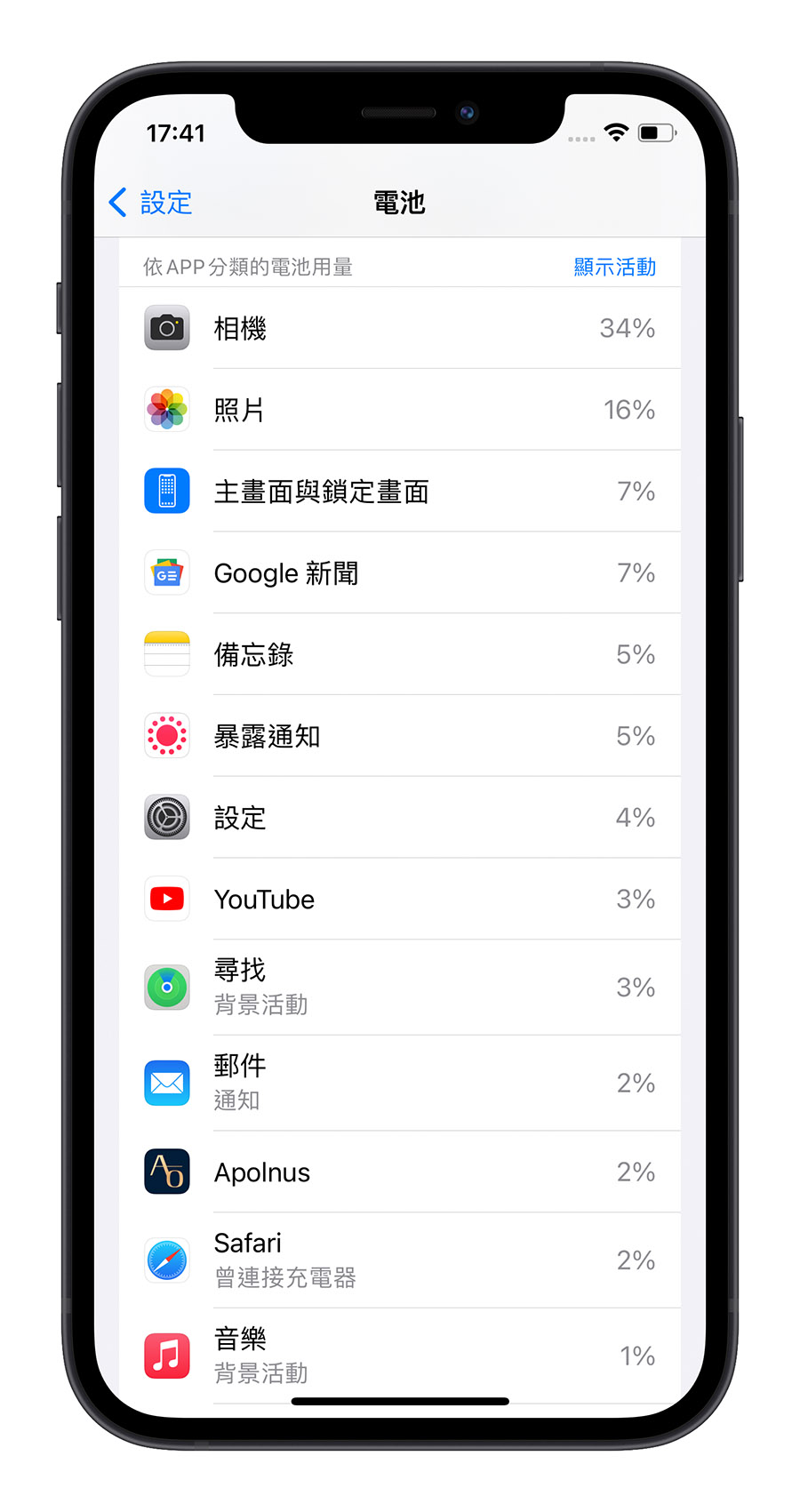
但是要特別提醒,我們要注意的應該是「最近沒有使用,但依然很耗電」的這些 App,畢竟如果你有在使用那本來就會耗電,那很正常。
App 的耗電量異常怎麼辦?
但如果我覺得過去 10 天好像沒有什麼在看《Google 新聞》這個 App,但是《Google 新聞》這個 App 的耗電量竟然是第四名,覺得很疑惑怎麼辦?
檢視看看自己的使用狀況
這時你可以點一下「顯示活動」這個按鈕,或者直接點一下 App,就會出現螢幕使用時間。螢幕使用時間表示你有點開這個 App 使用、觀看的時間。

這裡可以看到《Google 新聞》的螢幕使用時間是 3 小時 3 分鐘,表示我其實有看,只是我自己不知道或是沒有意識到有看這麼久。
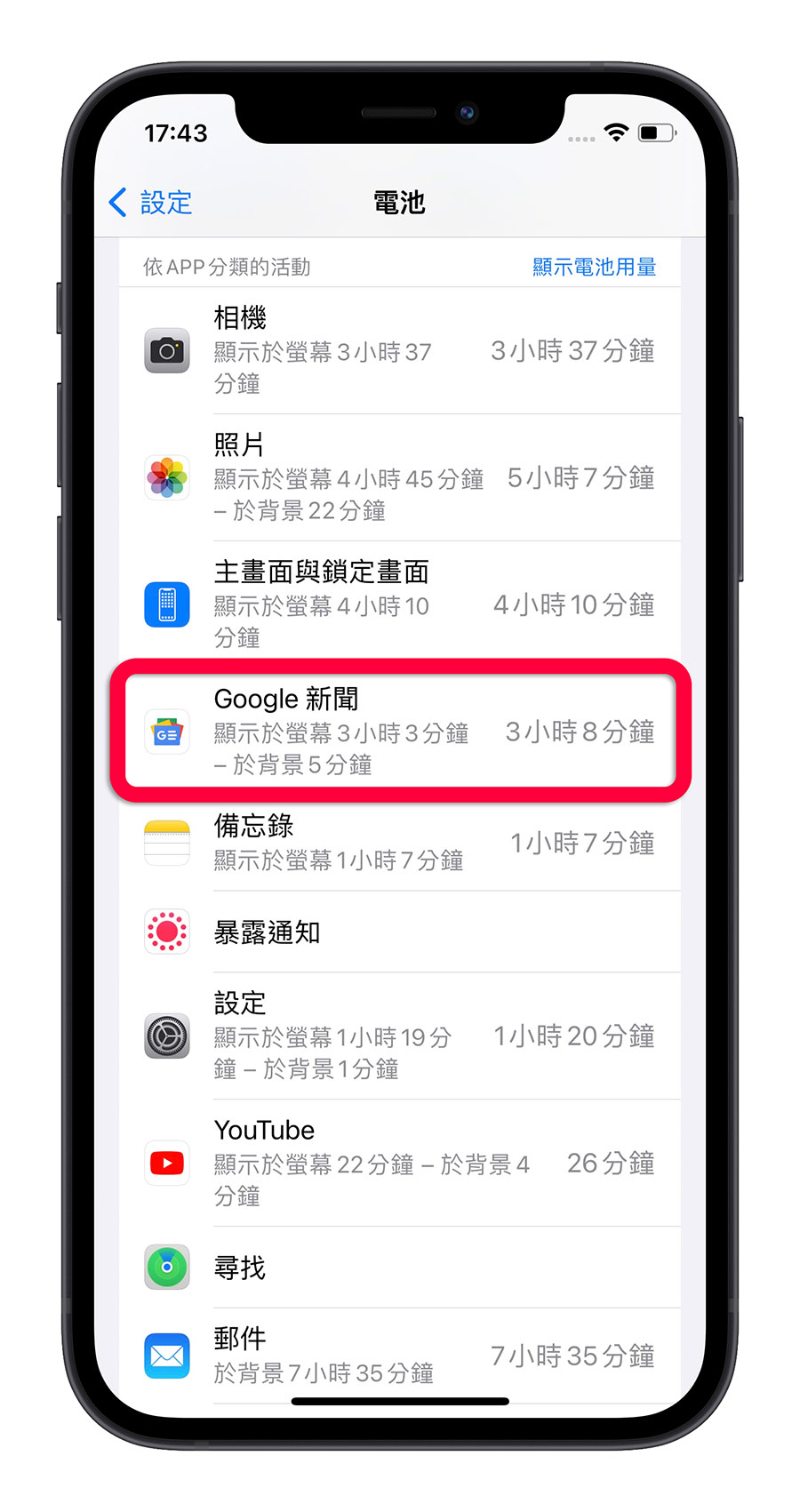
如果是這樣的話,那《Google 新聞》耗電量排名第四好像就很合理了。
確認是否有開啟背景重整、頻繁的通知推播
如果你確定自己沒有使用某一個 App,螢幕顯示時間也不高,但還是有耗電的話,那多半就是背景執行 App 在耗電。
例如下面這個《郵件》App,在螢幕使用時間上看起來都是在背景執行,但也是有佔總體耗電量的 2%。
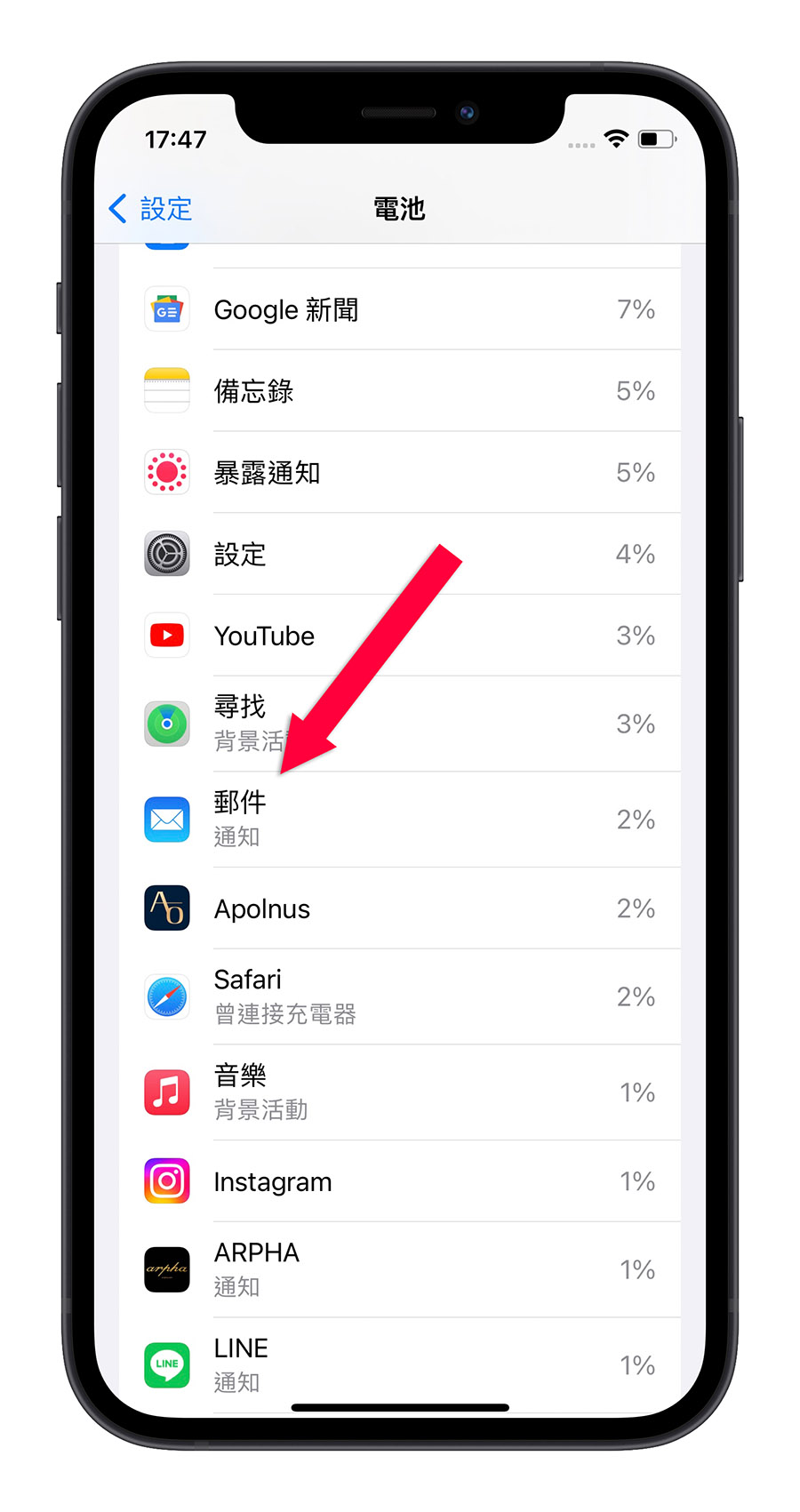
這個時候我們可以檢查「通知」功能中的《郵件》選項,如果是不重要的 App,建議把「允許通知」關閉,或是把通知傳送方式改為「摘要」,可以避免一直頻繁地在傳送通知,也是會造成 App 耗電的原因。
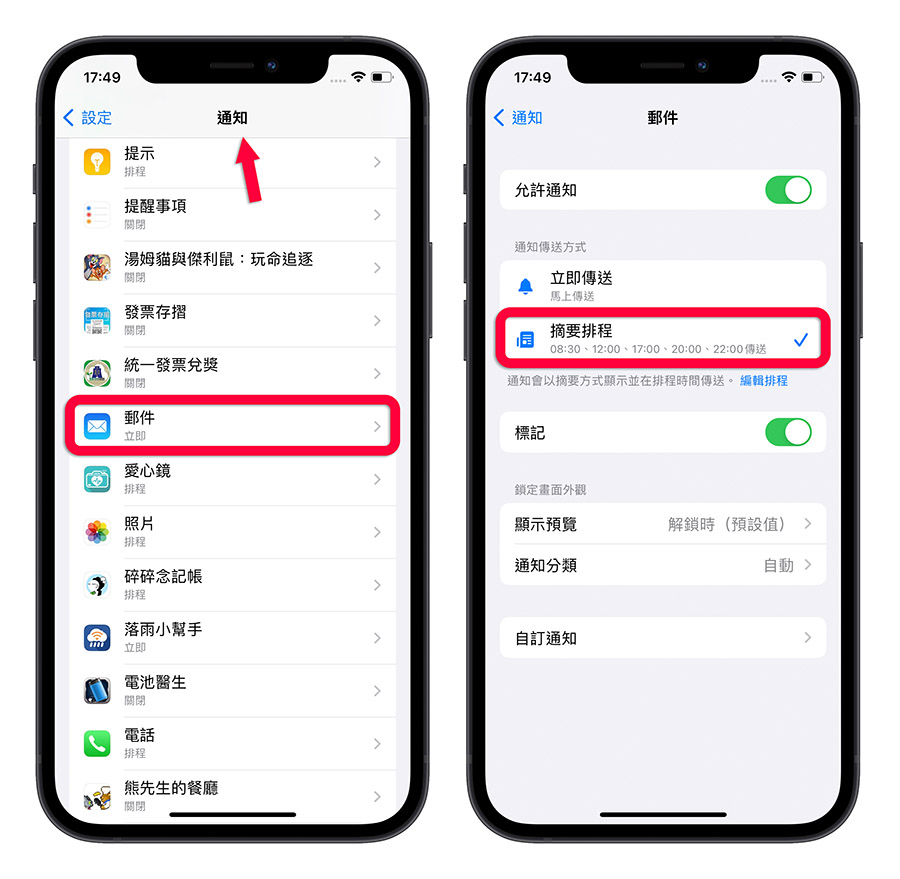
再來,我們回到「設定」的主畫面,然後往下拉找到《郵件》App,進入「帳號」功能。
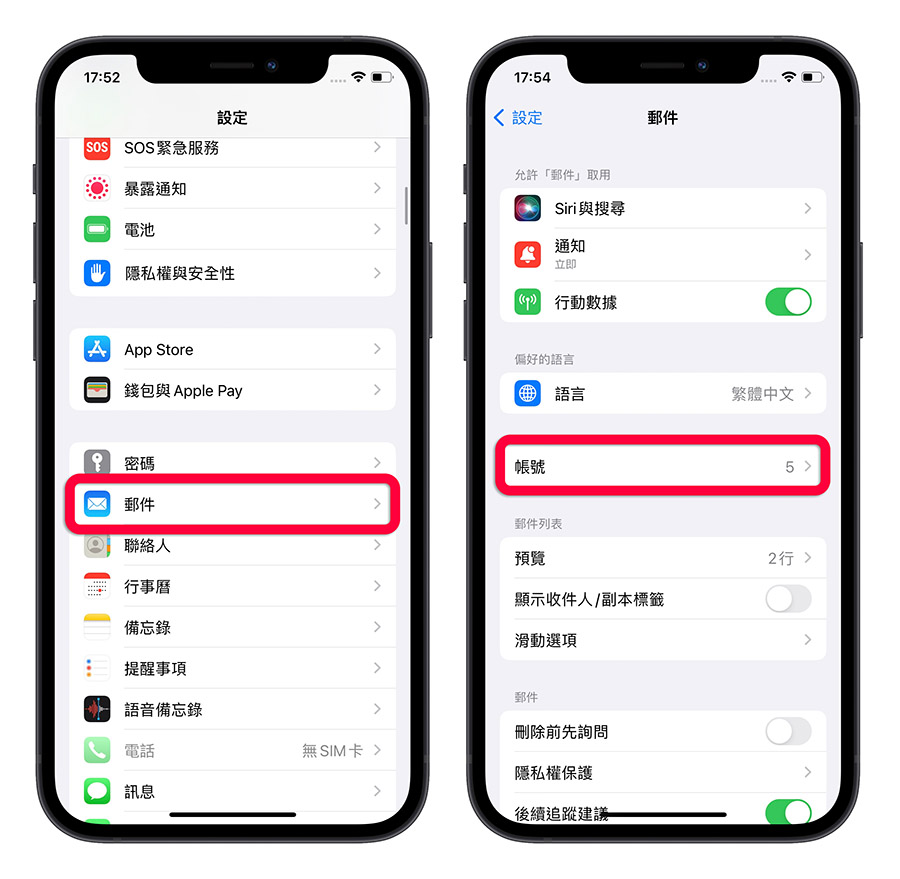
把「擷取新資料」的方式改為「手動」。
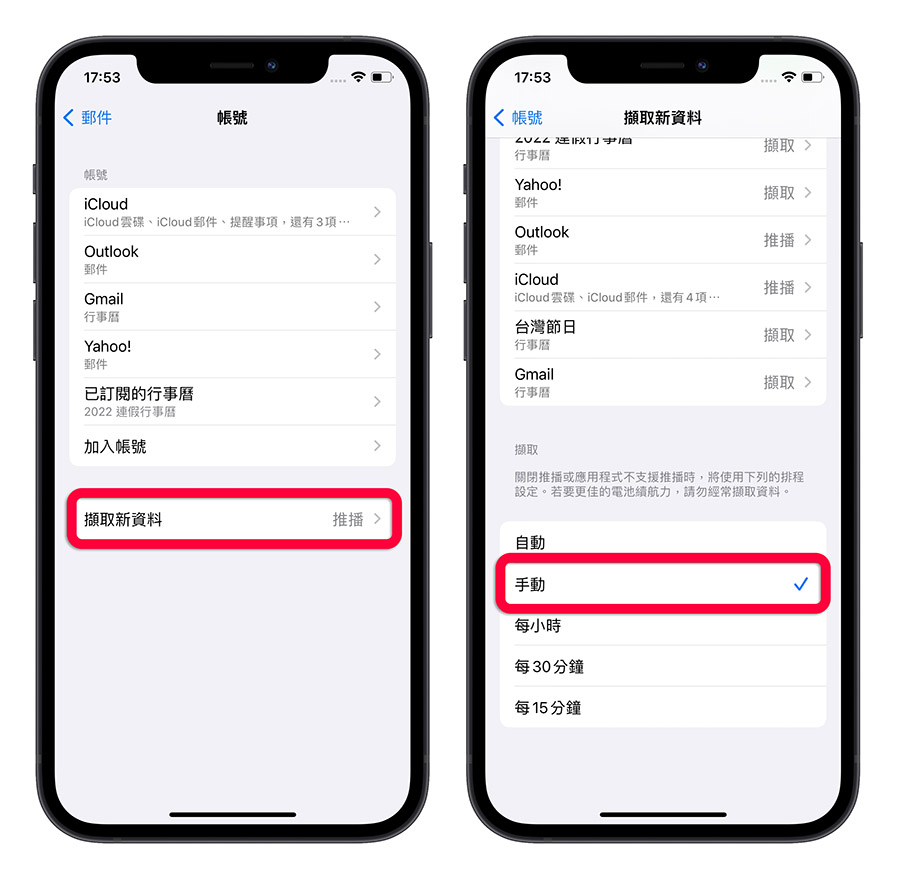
不過《郵件》這款 App 比較特別,畢竟算是 Apple 內建的 App,可以做的設定與功能比較多,但如果是其他 App 的話,就需要從「設定」App 中往下滑到每個 App 的專區內,將「背景 App 重新整理」這項功能關閉,就可以更加省電。
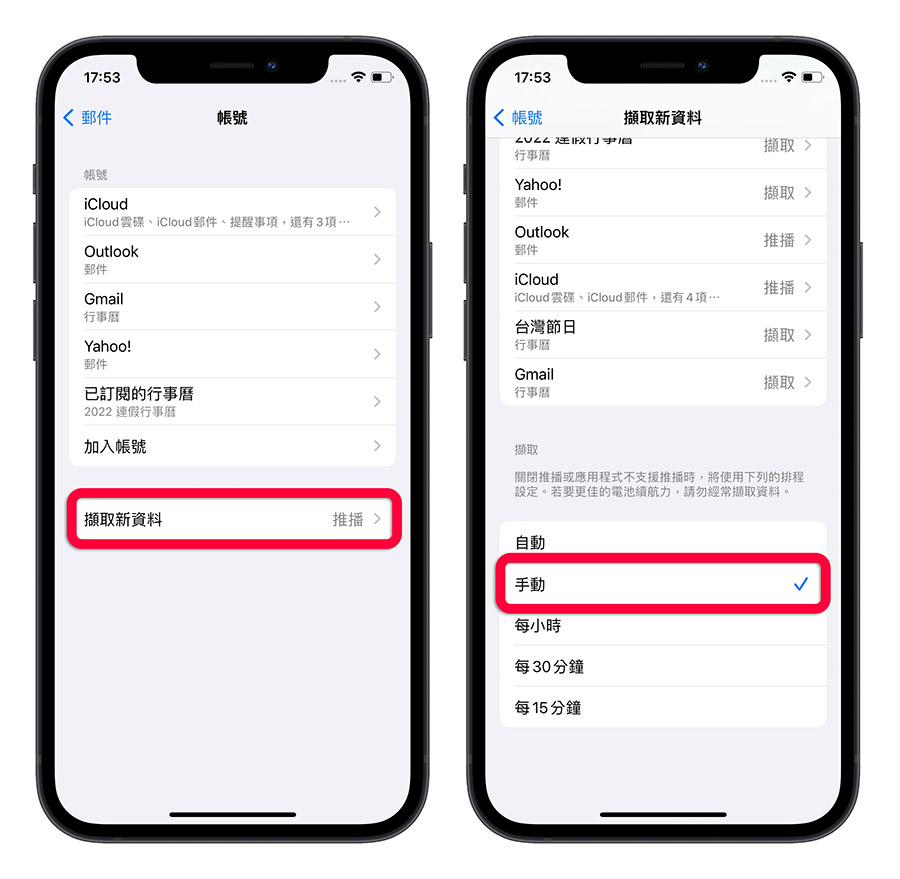
把仍在背景執行的 App 關閉會不會更省電?
過去我們都說如果 App 不用的話,就把它利用上滑的方式關閉,不要在背景執行的話這個 App 就比較不會耗電,但是不久前蘋果證實把 App 上滑關閉並不會比較省電,甚至有可能更耗電。
因為當你重新開啟 App 時,反而會消耗更多電力,倒不如就是把背景 App 重新整理功能關掉就好了。
iPhone 查詢哪些 App 最耗電:總結
這次教大家利用 iPhone 內建的「電池」功能來查詢每一個 App 的耗電量,你可以透過耗電量顯示的資訊了解到底是你使用的時間過久而太耗電、還是因為背景在執行這個 App 所以默默的耗電,如果你覺得你的 iPhone 常常一下就沒電了,不妨試看看這次教的方法,抓出 iPhone 耗電的元兇。
延伸閱讀》
- iPhone 電池健康度調查:用了一年應該剩下多少才正常?網友告訴你
- iPhone 電池健康度掉很快怎麼辦?用這 8 個技巧延長電池健康度
- iPhone 電池健康度、充電循環次數查詢捷徑推薦·2022 版
- iPhone 電池健康度怎麼看?告訴你為什麼電池健康度無法顯示
如果想知道更多關於 Apple 的消息、教學、小技巧或是科技新知,歡迎大家點擊以下任一 LOGO,追蹤我們的 Facebook 粉絲團、加入官方 Line 帳號、訂閱 IG 以及 Telegram。




